标签:例程 chm mamicode ref 用户 ext 工作 虚拟 inf
在前一章节中我们成功编译出qmake(5.9.9版本rpi),并且成功集成在了镜像中。编译环境等均保存在镜像文件中。本章节我们讲述QT的环境配置,和我们怎么将应用更新到树莓派。
另外是前面描述使用5.9.9,现在为什么换成了5.9.6的QT,我们这里主要用到QT的qtctreator和qmake(桌面版本),在使用5.9.9会出现dbus库版本过旧的问题,更新库后还要更新一堆库,所以退而求其次使用5.9.6版本。我们使用的紧是5.9.6版本中的qcreator,我们核心编译器已经是5.9.9了。
到官网上下载,http://download.qt.io/archive/qt
下载的版本是qt-opensource-linux-x64-5.9.6.run,使用WinScp下载到虚拟机中。
添加可执行权限
chmod +x qt-opensource-linux-x64-5.9.6.run ./qt-opensource-linux-x64-5.9.6.run
然后选择组件进行安装。
需要有在官网注册个QT账号。
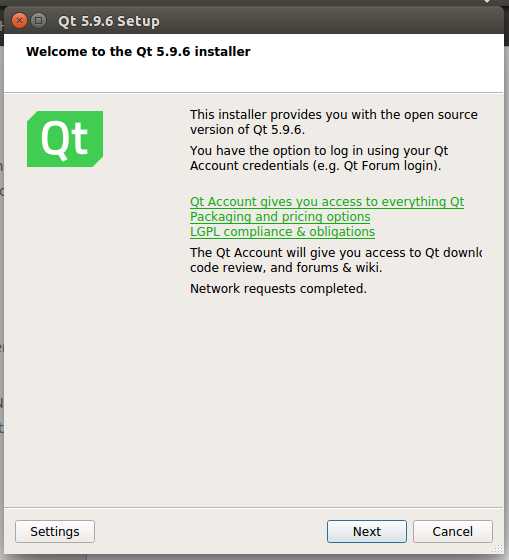
图1
输入账号和密码后,默认安装即可。
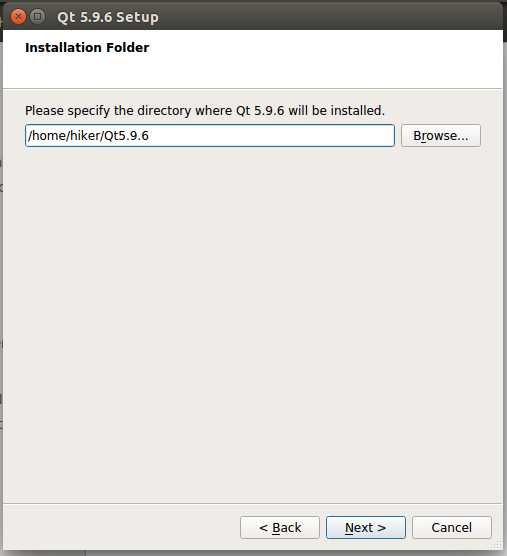
图2
配置选择,然后就是下一步直到完成。
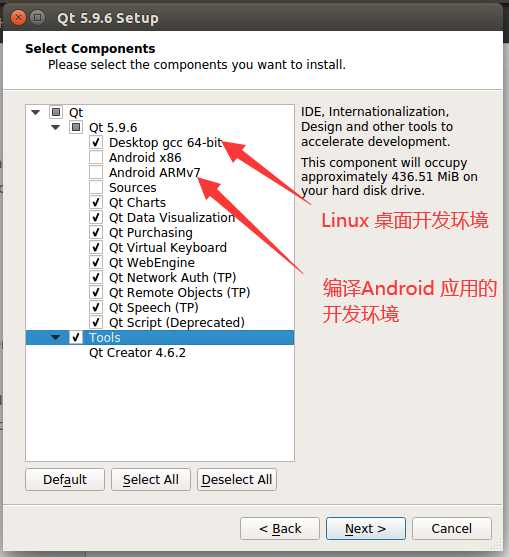
图3
在前一章节中,我们烧写镜像时将镜像文件取消挂载。现在我们需要用到镜像文件中的qmake 和交叉编译环境,需要重新挂载镜像。
cd ~/rpi sudo mount -o offset=50331648 -t ext4 2019-04-08-raspbian-stretch.img /mnt/rasp-pi-rootfs/
在~/Qt5.9.6/Tools/QtCreator/bin中找到qtcreator
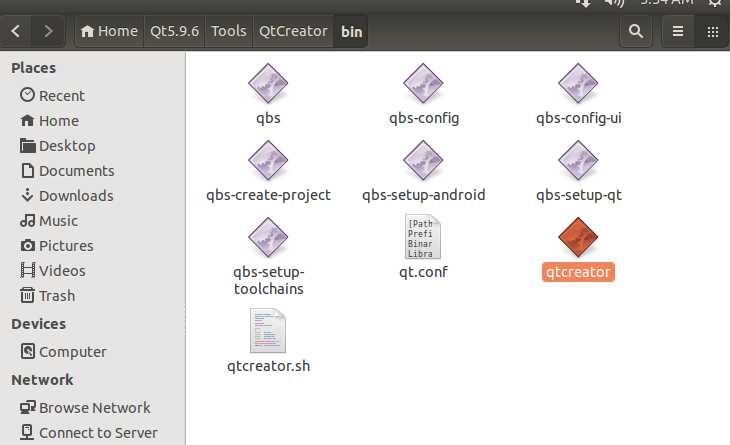
图4
cd ~/Qt5.9.6/Tools/QtCreator/bin ./qtcreator
QT5.9.9版本在14.04 x64系统中会弹出如下错误,如下图。

图5
为了减少麻烦,我们直接选择了5.9.6版本QT。
打开qtcreator
~/Qt5.9.6/Tools/QtCreator/bin/./qtcreator
Tools -> Options
编译链配置
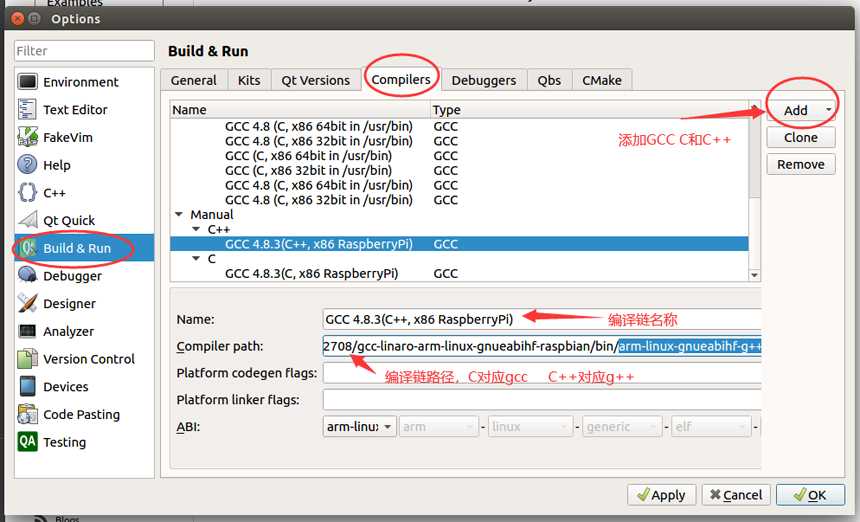
图6
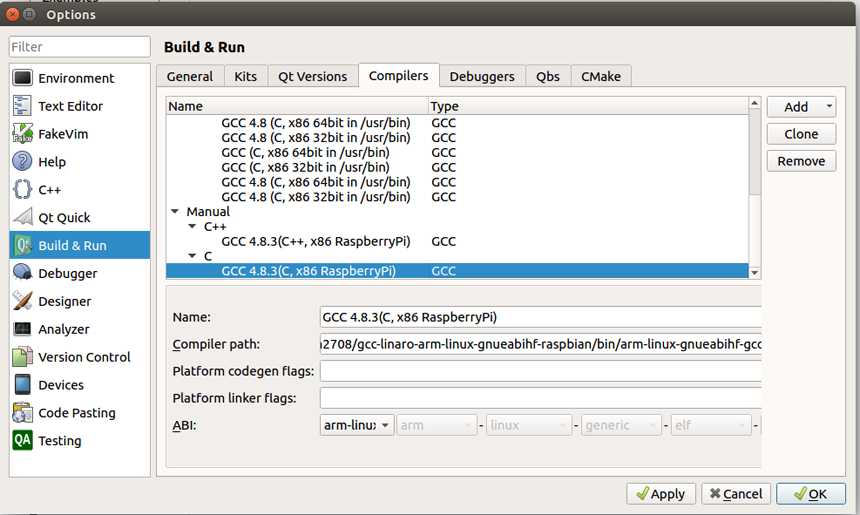
图7
qmake配置
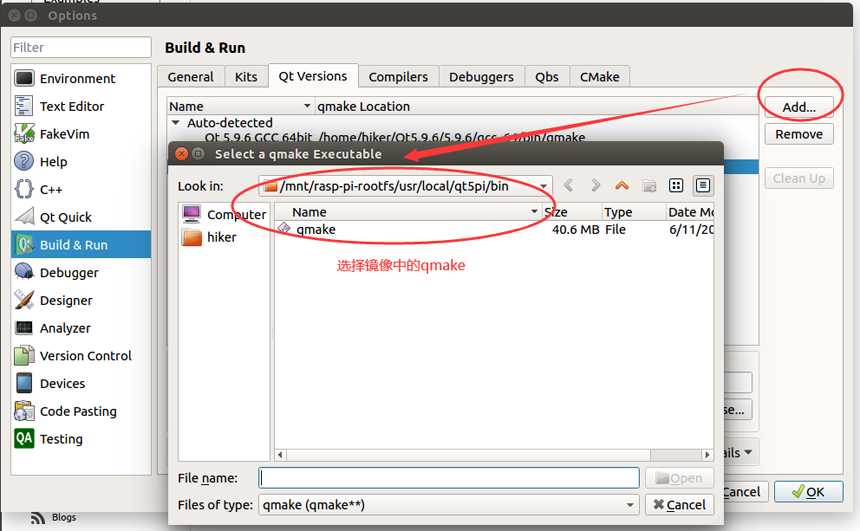
图8
Kits配置
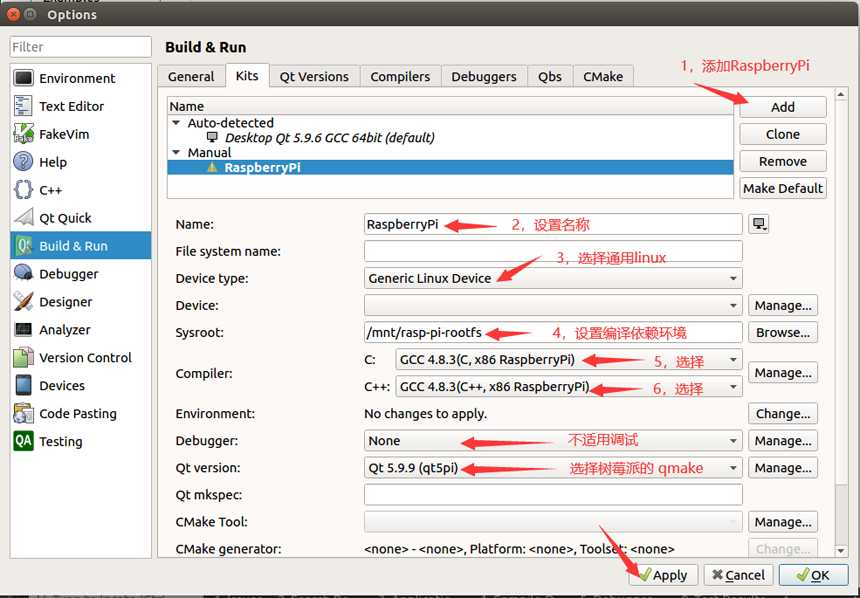
图9
好了从官方例程中打开一个工程,选择配置
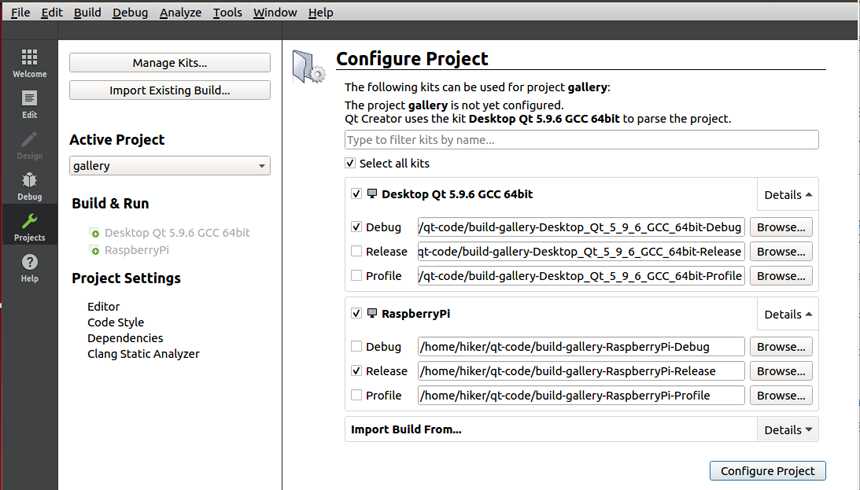
图10
先在linux下选择Desktop 进行编译并运行,这时会弹出一个错误
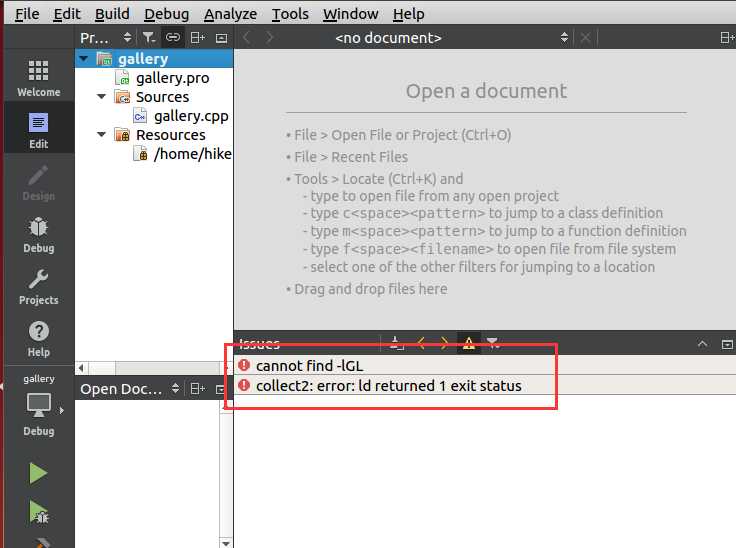
图11
我们安装如下内容可解决。
sudo apt-get install libgl1-mesa-dev libglu1-mesa-dev
安装完成后,我们关闭Qtcreator再次打开运行Demo
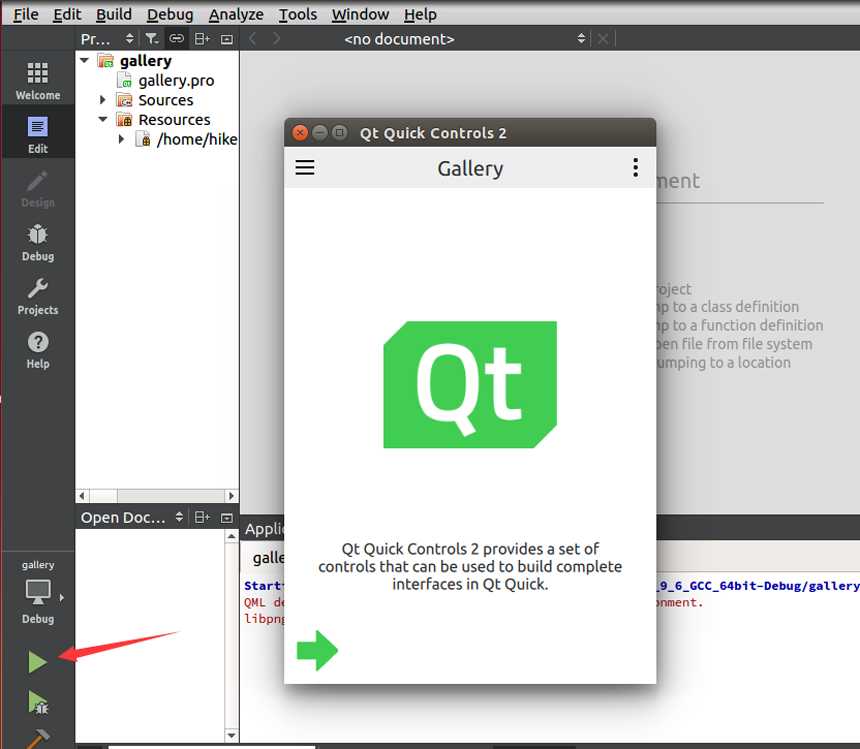
图12
然后将Kit选择为RaspberryPi,然后进行Rebueld
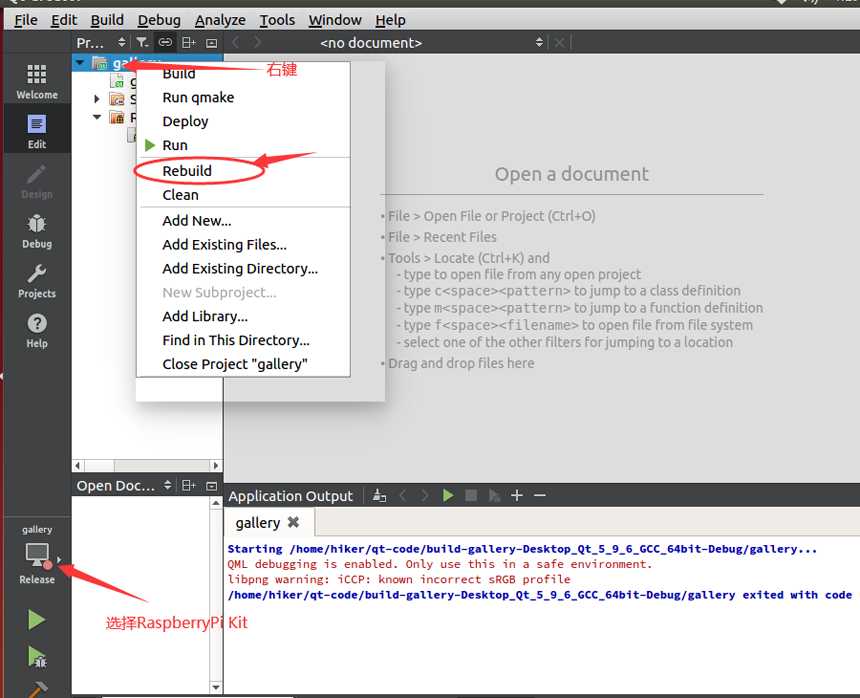
图13
这时我们可以在build-gallery-RaspberryPi-Release文件中找到树莓派可执行程序gallery
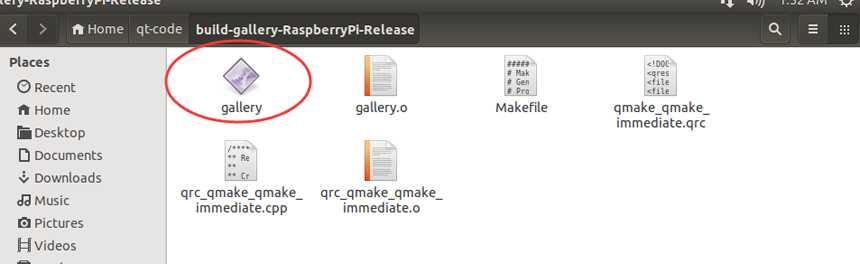
图14
我如何将编译出的程序下载到树莓派中呢,方法挺多的:
1,使用winscp将程序先搬到windows中,再搬移到树莓派中;
2,直接下载到树莓派中。
下面我们来讲下如何可以直接下载到树莓派中。
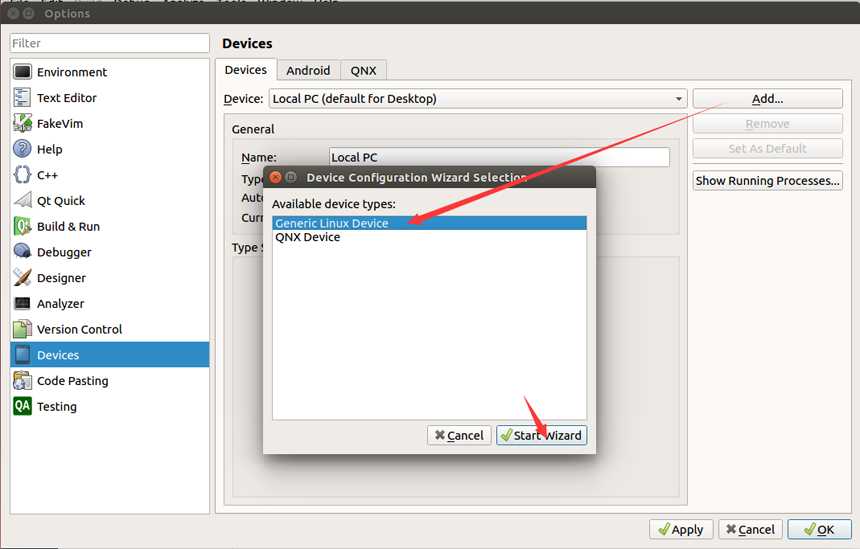
图15
先启动手上的树莓派,然后查看下树莓派上的IP,让树莓派和我们现在的主机在同一个局域网内。
然后我们配置树莓派的IP和登录信息。注意:登录信息是树莓派的账号和密码。
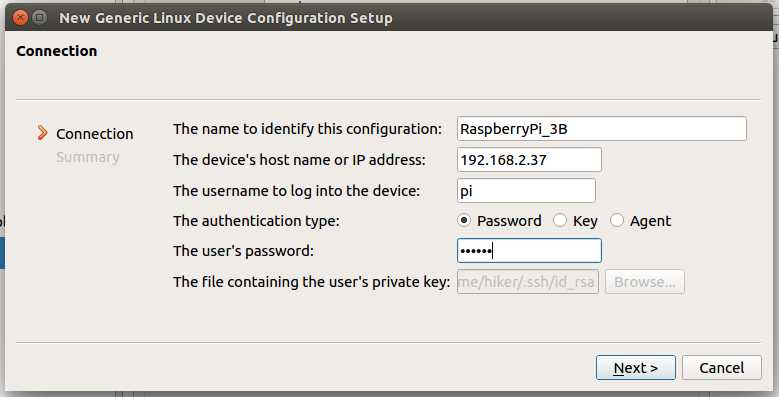
图16
成功连接如下图所示
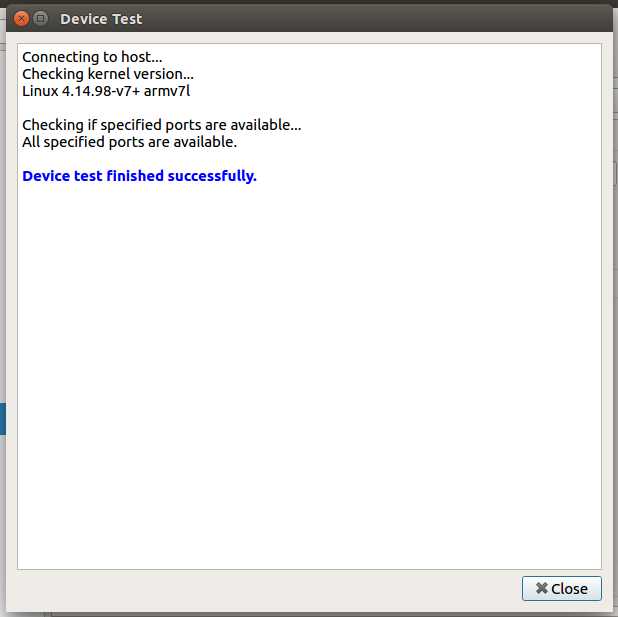
图17
点击OK 后我们再次配置Kits
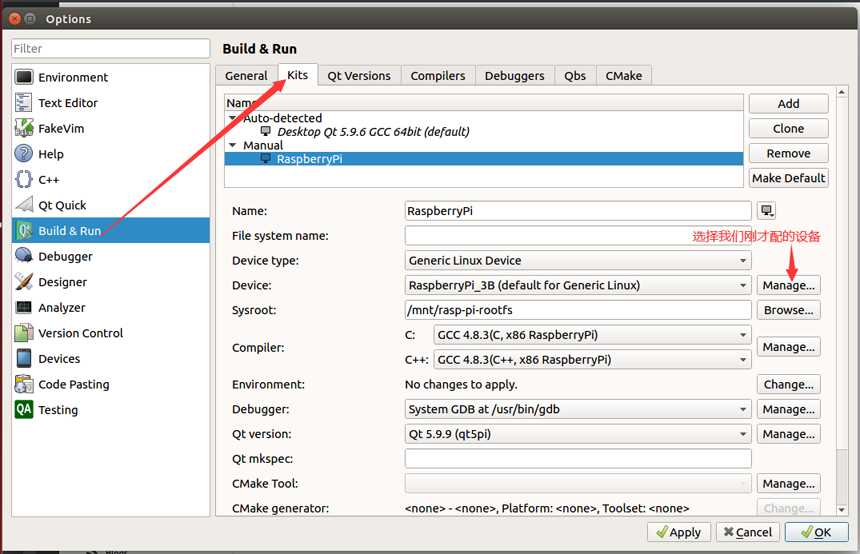
图18
修改工程文件pro修改target.path = /home/pi/,完成后就可以点击debug了。
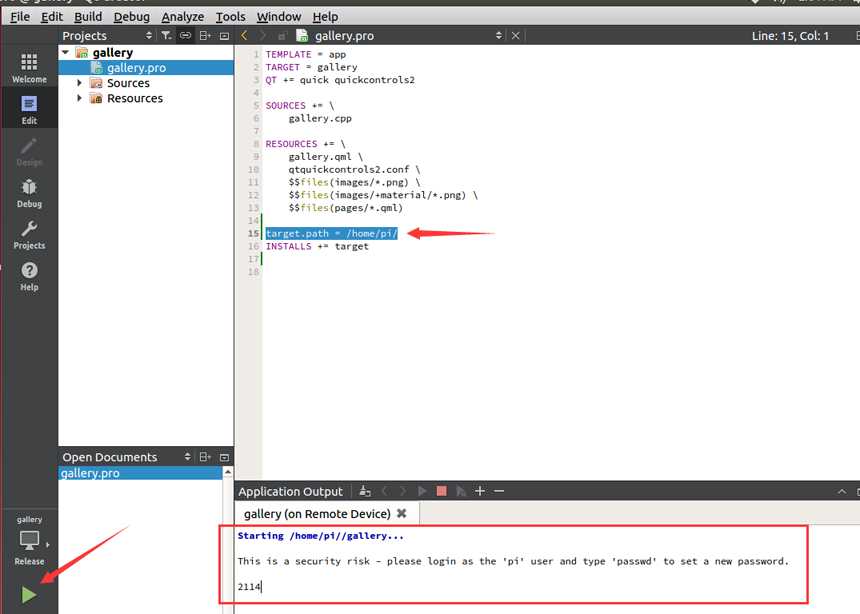
图19
在树莓派上运行结果截图。

图20
由于我们现在没有安装字库,所以无法显示汉字。先准备好wqy-zenhei.ttc,用winscp先导入到树莓派的用户目录下。
sudo mkdir /usr/local/qt5pi/lib/fonts sudo mv wqy-zenhei.ttc /usr/local/qt5pi/lib/fonts
现在我们就可以编译Raspberry应用并下载到目标板执行。
本章节总体来书没有什么技术难度,只要在前一章节中成功的编译出qmake(5.9.9),本章节就是配置的工作。同学们之后就可以在树莓派上进行QT飙车了。
下来大家发现有什么问题或需要讨论交流,可以在简书、博客园、或邮箱将问题进行留言,我会及时回复和更新。
邮箱: whqcxz@163.com
原创:https://www.simbahiker.com/news/0220200612001.html
标签:例程 chm mamicode ref 用户 ext 工作 虚拟 inf
原文地址:https://www.cnblogs.com/hiker-blogs/p/13110974.html